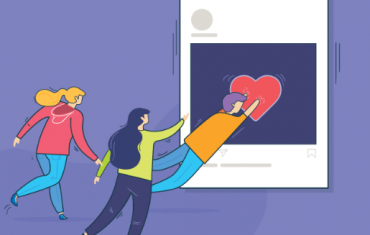Как автоматизировать рекламу во ВКонтакте [на примере локального бизнеса]
Рекламироваться в соцсетях можно по-разному. Одни обращаются в агентства, другие — нанимают в штат маркетологов, третьи — делают все своими руками. Если мы говорим о локальном бизнесе, то первые два способа подходят не всегда — из-за скромных рекламных бюджетов. А чтобы делать все самим, нужно время для получения знаний и, собственно, настройки кампаний.
Решение — воспользоваться автоматизированной рекламной системой. Преимущество подобных систем — в автоматизации рутинных операций (подбор таргетингов, настройка объявлений, управление ставками и т. п.). По сути, вы все делаете своими руками, но не тратите на это массу времени и не несете денежных затрат.
Далее по шагам разберем настройку таргетированной рекламы в ВКонтакте с помощью рекламной платформы PromoPult. Настраивать будем на примере местной кондитерской.
Для справки. PromoPult — это платформа, которая позволяет автоматизировать рекламу в соцсетях (ВК, Одноклассники, проекты Mail.ru), контекстную рекламу в Яндексе и Google, продвигать сайт в поисковых системах. Основная масса пользователей PromoPult — представители малого и среднего бизнеса, которые хотят сэкономить на оплате услуг агентств. Также система подходит маркетологам для упрощения рутинных задач.
Настройка рекламной кампании ВКонтакте в системе PromoPult
1. Создание и настройка проекта
Зарегистрируйтесь на сайте promopult.ru, нажмите «Добавить проект» и выберите инструмент «Таргетированная реклама»:

Выберите рекламную систему ВКонтакте и формат объявления «Запись с кнопкой» (этот формат подходит для рекламы групп ВК):

Заполните основные данные проекта: название и ссылку на группу. Выберите наиболее подходящую тематику рекламы из выпадающего списка (в нашем случае это «Кафе, бары, рестораны»). Также потребуется выбрать сообщество, от имени которого размещается реклама. Для этого нужно дать системе PromoPult доступ к своему аккаунту ВКонтакте. Обязательное условие — включенная двухфакторная аутентификация (2FA) для входа в соцсеть. Она подключается в разделе «Безопасность» настроек профиля ВКонтакте.

В блоке «Дополнительные настройки» в нашем случае ничего указывать не нужно. Поэтому нажимаем «Создать проект»:

2. Настройка таргетингов
Переходим к настройкам таргетингов — условий, по которым объявления будут показываться целевой аудитории.
Первый тип таргетинга — географический. Кондитерская находится на небольшой улице в центре Ярославля. Пользуемся возможностью указать геолокацию на карте — этот способ максимально точно для местного бизнеса. Указываем радиус 1 км от геометки. В него попадают находящиеся рядом жилые дома, офисные здания, несколько школ, университет и набережная Волги — популярное место прогулок туристов и местных жителей.

В качестве типа посещения указываем «Регулярно бывает», поскольку другие типы — «работа», «местные жители» и «сейчас находятся» — слишком сужают аудиторию для показа рекламы.
Указываем демографические характеристики. Сегментировать сладкоежек по полу нет смысла, возрастные рамки указываем широкие — нам интересны находящиеся рядом школьники, студенты, офисные сотрудники, живущие поблизости пенсионеры и молодые мамы в декрете, гуляющие туристы всех возрастов:

Возрастное ограничение для нашей рекламы показывать не нужно, выделять именинников не будем, так как это сузит охват.
В системе есть возможность указать таргетинги по интересам и поведению. Доступны, например, такие категории: бизнес, домашние животные, недвижимость, образование. В нашем случае указание интересов ничего не даст, только уменьшит целевую аудиторию, поэтому оставляем поле пустым:

Следующий таргетинг — на аудиторию тематически близких сообществ. Подобрать группы можно по ключевым словам в соответствующем поле. Например, предполагаем, что любители сладостей интересуются и кофе:

Также для подбора сообществ можно воспользоваться бесплатным инструментом — Парсером сообществ ВКонтакте. Для начала нужно указать сообщество, в котором точно есть наша ЦА. В группе кондитерской пока мало подписчиков, поэтому вводим название сообщества с похожим позиционированием — это популярное кафе с полезными десертами в центре города:

Система подберет ключевые слова для дальнейшего парсинга, их можно скорректировать (и при желании добавить минус-слова):

Указываем количество подписчиков в диапазоне от 100 до 10 000, выбираем тип группы и запускаем подбор:

Выгружаем список групп в XLSX-файл:

В файле указаны названия сообществ, ссылки на них, число подписчиков и количество пересечений с группой, которую мы задавали в начале подбора:

Такую работу проводим еще по четырем тематически близким группам, сохраняем сначала в Excel, затем чистим итоговый список от дублей и сохраняем в формате CSV (можно также использовать формат TXT). Загружаем получившийся файл в соответствующее поле:

Важно! Количество сообществ, на подписчиков которых можно таргетироваться в рамках одной рекламной кампании, – не более 100.
Можно показывать рекламу не просто подписчикам определенных сообществ, а активным пользователям — тем, которые ставят лайки и комментируют записи. Мы проанализировали группы в ВК ярославских кафе, кофеен и пекарен и пришли к выводу, что посты лайкает и комментирует небольшое число подписчиков. Значит таргетинг на активных пользователей очень сильно «срежет» аудиторию, а она у нас и так получилась небольшая:

Такие подсказки в правом верхнем углу сопровождают на протяжении всего процесса настройки таргетингов, это помогает в оценке охвата.
Если вы хотите таргетироваться отдельно на активную аудиторию сообществ, для сбора таких пользователей в PromoPult есть бесплатный парсер пользователей ВКонтакте. Он соберет ID активных участников заданных сообществ. Можно указать вид желаемой активности и период, за который пользователь ее совершил:

Еще один вид таргетинга — свои аудитории. Это списки email, телефонов, ID пользователей ВКонтакте (ваших потенциальных клиентов), которым вы хотите или не хотите показывать рекламные объявления. Данные нужно загрузить в формате TXT в раздел «Свои аудитории». Чтобы это сделать, перейдите по ссылке «Создайте аудиторию»:

В разделе «Свои аудитории» вы можете загрузить списки или воспользоваться для подбора бесплатными парсерами PromoPult, о которых мы рассказывали выше:

Собственных списков данных пользователей у нас пока нет, для нашей кампании хватит таргетинга на тематические сообщества, его мы уже настроили.
Теперь нужно обозначить временной таргетинг и рекламные площадки. Нам подошли настройки по умолчанию:

Но в системе есть возможность настроить показы объявления по определенным дням недели и часам (нужно выбрать не менее восьми часов в неделю):

Еще одна возможность — настроить даты проведения кампании (это актуально, например, для рекламы акционных предложений) и отложенный запуск.
Выбираем модель оплаты. Их две:
- CPC (платим за переходы по объявлению);
- CPM (платим за количество показов).
Наша кондитерская недавно открылась, поэтому цель рекламной кампании — охватить как можно больше целевой аудитории. Выбираем модель CPM. Количество показов объявления на одного пользователя можно варьировать от 1 до 20, мы ограничиваемся пятью и нажимаем «Далее» для перехода на следующий этап:

3. Создание объявлений
Переходим к созданию объявлений. Система предложит сгенерировать объявления автоматически или создать вручную.
Попробуем первый способ. Система порекомендует ключевые слова на основе анализа контента страницы. Их можно дополнить своими или удалить:

На основе заданных ключевых фраз система автоматически сгенерирует объявления и подберет к ним креативы. Объявления можно редактировать, копировать и удалять:

Но мы все же хотим создать два-три объявления самостоятельно. Нажимаем на кнопку «Создать вручную» и переходим в окно редактирования объявления. Пишем текст, указываем адрес группы, выбираем текст кнопки, текст рядом с кнопкой оставляем без изменения, загружаем изображение. Все изменения отражаются в области «Предпросмотр объявления». Результат нас устраивает, нажимаем «Сохранить»:

Таким же образом создаем еще одно объявление. При создании вручную учитывайте технические требования:
- Текст объявления должен содержать не больше 220 символов, включая знаки препинания и пробелы. В нем должно быть не больше двух переносов строки.
- В тексте не допускаются ссылки и хештеги.
- Можно использовать эмодзи, но не более шести штук.
- Минимальный размер картинки — 537x240 px.
- Если вы помещаете на каринку текст, он должен занимать не более 50%.
- Возможные форматы для изображений – JPG, PNG, GIF (без анимации).
- Текст рядом с кнопкой должен быть не длиннее 80 символов, включая знаки препинания и пробелы.
Добавляем созданные объявления в кампанию:

4. Управление бюджетом и ставками. Запуск кампании
Переходим на вкладку «Управление». Здесь происходит финальная стадия настройки кампании — определение бюджета и стратегии назначения ставок.
Для начала стоит задать дневной бюджет. Минимальный — 100 рублей на каждое объявление. У нас два объявления, выставляем чуть больше, 300 рублей в день и нажимаем «Сохранить»:

Управление ставками оставляем автоматическое. Система сама будет определять размер ставки для получения максимума кликов в рамках бюджета. Для начала рекламной кампании, пока еще не накоплена статистика, это оптимальная стратегия:

В таблице на вкладке «Управление» будет доступна статистика по каждому объявлению за выбранный период по следующим показателям:
- расход в рублях;
- охват в количестве уникальных пользователей, которым было показано объявление;
- показы;
- клики;
- CTR — кликабельность объявления в процентах;
- CPC — стоимость клика;
- вступления — количество вступивших в сообщество пользователей;
- CPF — средняя стоимость одного вступления в группу (учитываются только переходы по рекламе).

Объявление можно отредактировать, кликнув на иконку напротив. Если запущено много рекламных объявлений, можно отсортировать их — показать только активные, запущенные, остановленные или удаленные.
Осталось только запустить рекламную кампанию:

Мониторинг и оптимизация кампании
Рекламная кампания запущена, но не стоит сидеть сложа руки. Регулярно изучайте статистику в разделе «Управление». Также все отчеты по рекламной кампании с детализацией по дням, неделям и месяцам будут доступны в специальном разделе:

На какие показатели стоит обратить внимание:
- CTR. Если процент кликабельности невысок, поработайте над креативами, отключите неэффективные объявления. Сегментируйте аудиторию по интересам и тематическим группам, запускайте несколько креативов на один сегмент и оставляйте те, которые приводят больше целевых посетителей. Собирайте данные пользователей и загружайте свои аудитории для более точного нацеливания.
- CPF, стоимость клика или стоимость за 1000 показов. Эти показатели должны соотноситься с рентабельностью кампании. Слишком высокая цена за подписчика делает рекламу бессмысленной, особенно при небольшом бюджете.
- Охват. Этот показатель говорит о том, насколько хорошо вы настроили таргетинги. Слишком малое количество пользователей, которые увидели ваше объявление, говорит о том, что нужно расширить аудиторию: увеличить возрастные рамки или добавить новые интересы. Также для увеличения охвата можно создать похожие (look-alike) аудитории во вкладке «Свои аудитории». Минимальный размер исходной аудитории для ВКонтакте — 1000 пользователей.
Постоянно соотносите динамику кампании с оффлайн-данными. В нашем случае одним из показателей успешного продвижения в соцсетях будет увеличение числа посетителей и среднего чека.
Таргетированная реклама во ВКонтакте может успешно работать на привлечение дополнительных клиентов для локального бизнеса. Важно правильно настроить кампанию и постоянно работать над оптимизацией показателей.